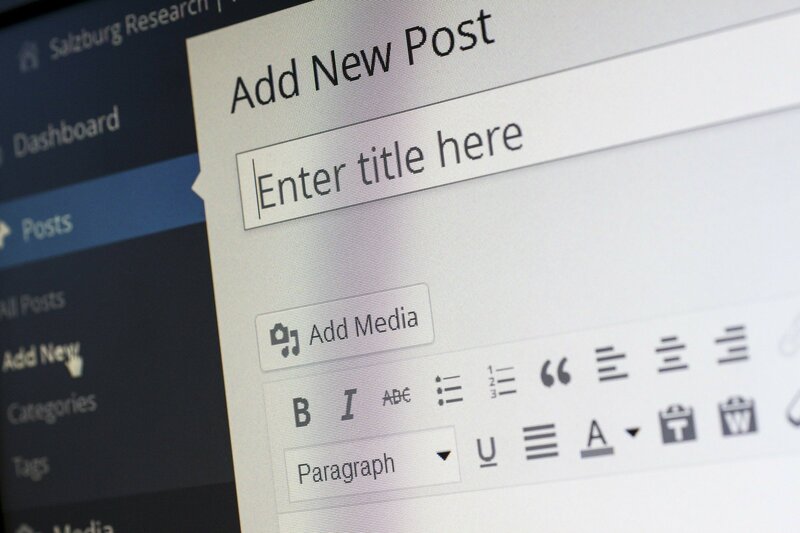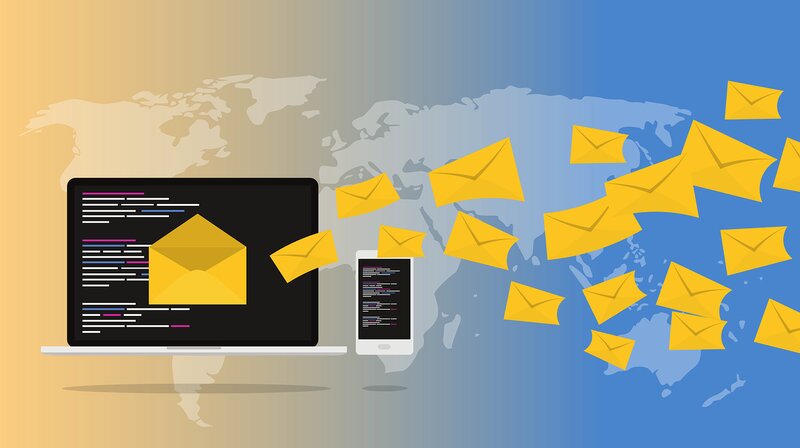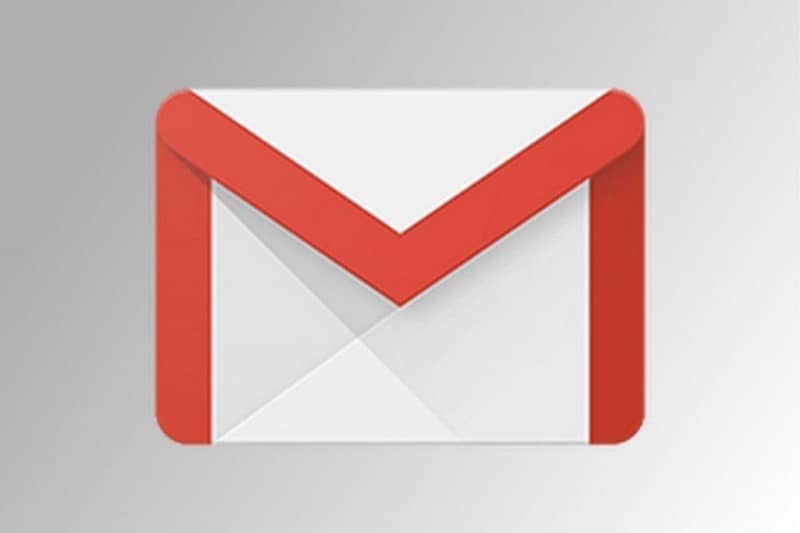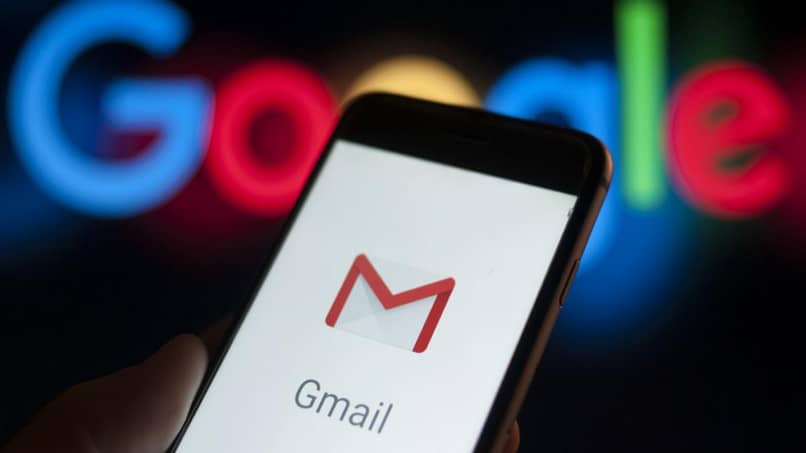Cree una ventana emergente para su sitio web, Te hará más serio y podrás lograr tus objetivos organizacionales a través de esto. El diseño es muy importante para que puedas ser más comprensivo con la audiencia, hacerlo más interactivo, además de permitirte crear una lista de contactos mucho más amplia y facilitarte aún más clasificarlos en grupos. Y en párrafos según a ciertos criterios.
Con la información que te brindamos, podrás crear un excelente Popup, de una manera práctica y sencilla utilizando la plataforma MailerLite, que te permite organizar tu sitio web de manera más fácil y segura. tu audiencia echará un vistazo suscríbete o regístrate para recibir anuncios y noticias que puedas ofrecer.
Para comenzar a crear la ventana emergente, debe un programa para registrarse en la plataforma, ya sea gratis o de pago. Aquí se requiere que los suscriptores estén listos cuando los envía, pero esto lo ayuda a reunir contactos y así crear campañas, automatizaciones y otras estrategias de marketing por correo electrónico para compartir.
Además de esto, recuerda que es muy importante tener un blog en WordPress para que esté allí donde pueda subirlo a la página con la que está trabajando.
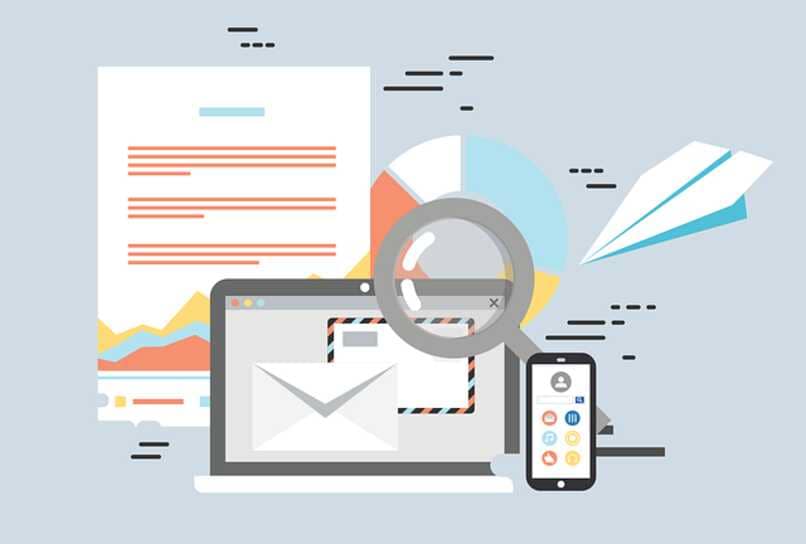
Guardar cambios en todas las pestañas de MailerLite
Otro tema que es de gran importancia aquí es que debes mantener los cambios registrándose o guardando En la plataforma, de esta forma podrás ver los avances en cuanto al diseño y, en este sentido, asegurarte de que el diseño no se pierda y que todo esté debidamente archivado en la página de MailerLite.
- Inicie sesión en su cuenta de MailerLite, en la barra verde en la parte superior seleccione ‘formularios’, luego vaya a la primera sección que dice ‘Pop-Ups’.
- Haga clic en Crear una nueva ventana emergente y habrá una pestaña de carga, luego tienes que poner un nombre con ese elemento, presione guardar y continuar.
- Seleccione los grupos para los que desea eliminar o presentar este diseño, presione ‘guardar y continuar’ nuevamente para reenviar y registrar los cambios.
- Ahora viene el turno seleccione una de las plantillas predefinidas donde empiezas a trabajar. Para hacer esto, coloque el cursor sobre el diseño con el mouse y luego haga clic en seleccionar.
- Esperas a que aparezca el diseño seleccionado y puedes editarlo fácilmente hasta que represente tu marca u organización, es decir, puedes cambiar imagen, colores, estilos de fuente, entre otros …
- Cuando hayas terminado de editar, pincha en el botón de la esquina superior derecha que indica esta y aquella acción, todo lo que tienes que hacer es publicarlo o ir a tu WordPress y de ahí aparece en tu página web.
¿Cómo elegir la plantilla y cómo llenarla?
Una vez que haya decidido nombrar el Pop-Up, encontrará todas las plantillas disponibles para crear la suya propia. Para seleccionar el que necesita, coloque el mouse sobre y haga clic en el cuadro de selección, con esto se cargará la plantilla y podrás empezar a editar al mismo tiempo.

Por otro lado, puedes modificar todo el texto que ves, para realizar este cambio necesitas hacer clic en el cuadro de texto que deseas, borrar la información existente y encontrar lo que necesitas. Escribir un show o, pegar el contenido si tienes ya lo escribí. Además, puedes cambiar el color, aumentar o disminuir el tamaño de las letras y jugar con el estilo o fuente del texto, con el fin de hazlo más personalizado y ser más atractivo.
En el formulario también puedes cambiar el texto escrito en él, agrandar o achicar las casillas, cambiar los colores de las líneas e incluso el botón donde los usuarios eventualmente enviarán sus datos, incluso cambiar el orden de las casillas. Aquí mismo puede elegir si desea que la ventana emergente dirija a las personas a una página de éxito oa una página específica (no te olvides de guardar todos los cambios realizados). Después de esto, marque la casilla correspondiente a ‘aceptar políticas de privacidad’.
Aquí puede comenzar a cambiar la imagen, para esto primero debe eliminar la actual y luego puedes agregar uno que tengas cargar a la plataforma o podría ser que cargue uno nuevo desde sus archivos.
En cuanto a los colores, debe hacer clic en el fondo de la plantilla y en el lado derecho puede encontrar el panel con los colores que ofertas en su sitio web MailerLiteIncluso puedes elegir un tono de acuerdo a lo que piensas. Después de seleccionar el color, debe guardar los cambios. Ya para aumentar o disminuir el tamaño del Popup es solo necesario haga clic y mantenga en una de las esquinas y extenderse a lo esperado.

Para poder hacer estos ajustes finales, debes comenzar seleccionando cuando quieres mostrar el Popup al usuario, aquí puedes establecer un tiempo (en segundos), pero también seleccionar si quieres mostrarlo y entras a la página , cuando navegaste 50% por o antes de salir del sitio web.
Luego, seleccione la frecuencia con la que se debe mostrar el Popup (una vez al día, semanalmente, mensualmente o siempre), puede establecer una fecha y hora específicas para mostrarlo. Después, seleccionar visibilidad, es decir, cuándo debe mostrarse (siempre o nunca) y dónde (esto se refiere a algunas o todas las páginas en particular). Incluso puedes marcarlo si quieres mostrarlo en teléfonos móviles, tabletas y ordenadores como último recurso, no guardas pero el proceso está completo.